教你使用Excel来画三角函数图
-
在三角函数的教学中,我们常常要画三角函数的示范图。以前笔者一直都是用Word来画图的,要花费的时间很长,而且效果也不太理想。后来尝试用Excel画三角函数图,觉得方便多了。
比如我们要画sin(x)的图形,其中x的取取值范围是-360°到+360°,具体操作步骤如下:
1.按图1输入第一行以及A列。

图1 输入数据
2.使用公式输入B列:选中B列,在菜单“格式/单元格”里把B列设置为“数值”,小数的取值范围是4位小数。在B2单元格输入函数“=SIN(A2)*PI()/180)”,使用填充柄向下填充到B722格即可以求出x在-360°到+360°时其对应的sin(x)取值。
3.使用图表向导画曲线图:点击图2的图表向导,在图表向导第一步中选择“XY散点图”的第二个“平滑线散点图”,选择完按(下一步)。出现确定数据来源的对话框,数据区域已经自动选择好了,系列选择“产生于列”,然后按“下一步”即可。此时可以进行图表有关选项的设置,我们可以根据自己的需要去设置,也可以保留默认的设置按(下一步)。接下来是图表向导的最后一步了,这是要确定插入图表的位置,确定位置后按(完成),一条标准的三角函数曲线图就画出来了(如图3)。

图2 启动图表向导

图3 三角函数图
理解了上面的方法,要画其他三角函数图就很简单了,改变一下B2的函数就可以了。
相关视频
相关阅读 Windows错误代码大全 Windows错误代码查询激活windows有什么用Mac QQ和Windows QQ聊天记录怎么合并 Mac QQ和Windows QQ聊天记录Windows 10自动更新怎么关闭 如何关闭Windows 10自动更新windows 10 rs4快速预览版17017下载错误问题Win10秋季创意者更新16291更新了什么 win10 16291更新内容windows10秋季创意者更新时间 windows10秋季创意者更新内容kb3150513补丁更新了什么 Windows 10补丁kb3150513是什么
- 文章评论
-
热门文章 没有查询到任何记录。
最新文章
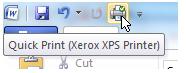 如何使用Office 2010的
如何使用Office 2010的 如何用Office 2007套件
如何用Office 2007套件
如何使用Office 2010的打印功能如何用Office 2007套件让PDF转DOC在Word中精确绘制和调整的斜线表头WPS Office双面文档打印边距设置技巧
人气排行 如何使用Office 2010的打印功能用Excel制作自动记录的考勤表如何用Office 2007套件让PDF转DOC如何从网上下载国际巨头的PPT模板方便简单 巧用Excel编制学生考勤管理系统巧用VBA代码实现在Excel中数据的快速录入在Excel中为中文添加拼音千招百式,玩“活”Word打印















查看所有0条评论>>